マイクで録音した時に、間違えてステレオ設定で録音してしまい 片方からしか音が出ない時の修正方法を紹介します。
こんな感じに ステレオ音声だけど片方にしか音が乗っていないのを修正しちゃいます。

修正方法は簡単。
Audacity を使って、ステレオ音声をモノラル音声に分割し保存するだけ。
準備
Audacity
Audacityはフリーなデジタル・オーディオ・エディタです。
ダウンロード
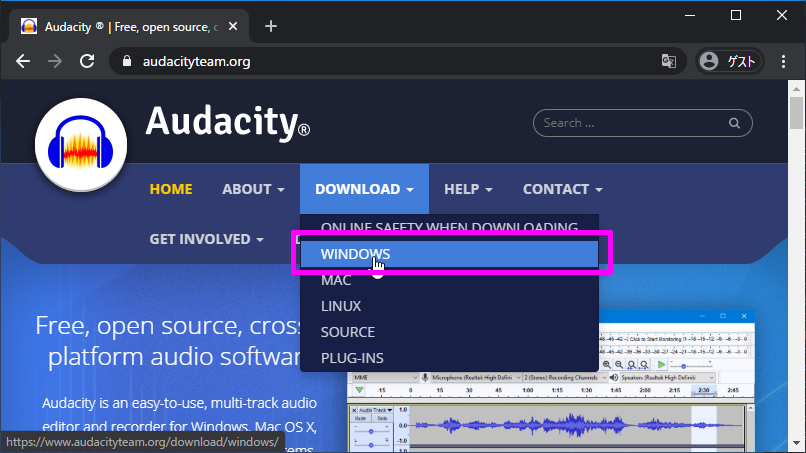
少しスクロールしたところにある「Audacity 2.4.0 zip file」から zipファイル がダウンロードできます。
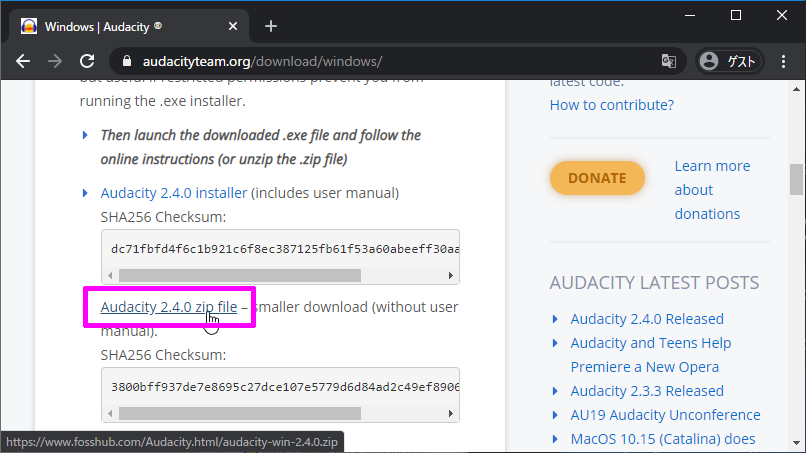
適当なところで展開したら、即使えます。
手順
Audacity を起動して、変換したい音声ファイルをドラッグします。
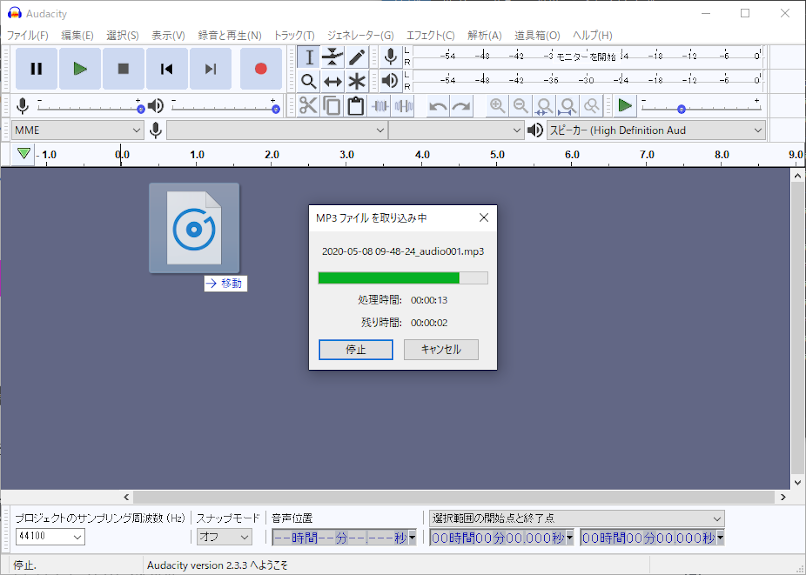
ステレオ音声だけど片方にしか音が乗っていないのを確認します。

モノラル音声に分割
開いた音声ファイルの左上にある トラック名をクリックして「ステレオからモノラルに分割」を選択します。
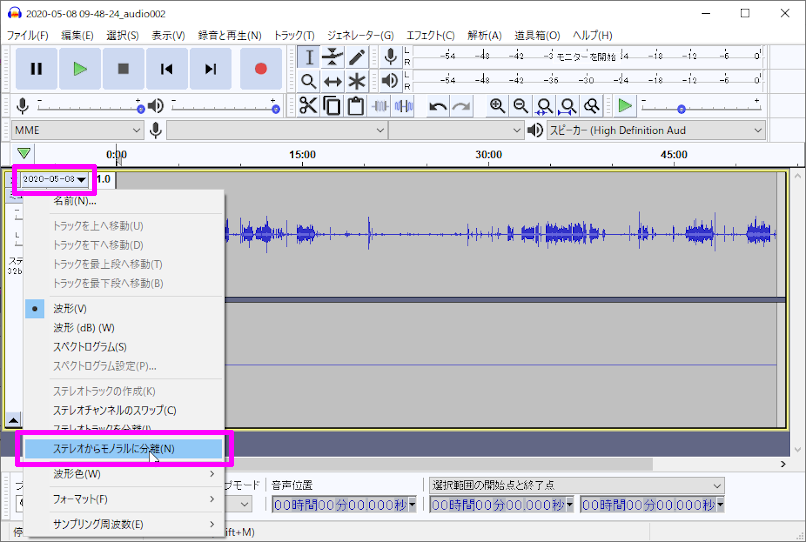
そうすると、ステレオ音声がモノラル音声へと変わります。

MP3 として書き出し
最後に、分割した モノラル音声を PM3ファイル で保存します。
ファイル > 書き出し > MP3 として書き出し の順で選択し、保存場所とファイル名を決めて保存したら完成です。

